페이스북 스토리 만드는 방법

페이스북 스토리는 만드는 재미가 있습니다. 안드로이드 기기와 컴퓨터에서 스토리를 만드는 방법을 소개합니다.

아침에 일어나게 될 소리에 관해서는 선택할 수 있는 다양한 옵션이 있습니다. Android 기기에는 이미 추가할 수 있는 여러 옵션이 있지만 사용자 지정 녹음을 추가하여 개인적인 터치를 주고 싶습니다. 예를 들어 알람이 무엇인지 말하는 녹음을 추가할 수 있습니다. 끄는 경향이 있다면 이것은 좋지만, 처음부터 그것들이 무엇인지 알고 있다면 그렇게 하는 것을 피할 것입니다.
Android에서 맞춤 알람을 녹음하는 방법
녹음을 추가하기 전에 아직 만들지 않았다면 만들어야 합니다. 어떤 음성 녹음 앱을 사용해도 되지만, 이 경우 저는 Easy Voice Recorder Pro 를 사용했는데 앱에도 Easy Voice Recorder 무료 버전이 있습니다 . 앱을 열면 하단에 녹음 버튼이 표시됩니다. 그것을 탭하여 메시지를 녹음하고 완료되면 동일한 버튼을 탭하여 일시 중지하고 확인 표시를 탭하여 저장하십시오.
오디오를 만들었으므로 이제 Google 시계 앱을 열고 알람을 만든 다음 알람의 오디오를 추가할 차례입니다. 더하기 아이콘이 있는 큰 원을 탭하여 알람을 생성합니다. 앱에서 가장 먼저 추가하도록 요청하는 것은 알람 시간입니다. 오후 8시에 알람을 설정하려면 군대 시간으로 숫자 20을 선택해야 합니다. 숫자 8을 탭하면 다음 날 오전 8시에 알람이 설정되기 때문입니다.

Android용 Google 시계 앱 시간 및 오디오 설정
알람을 울리고 싶은 요일과 같은 다른 중요한 정보를 추가하는 것을 잊지 마십시오. 이제 이전에 녹음한 사용자 지정을 추가할 차례입니다. 왼쪽에 벨 아이콘이 있는 현재 알람 설정을 누릅니다. 새로 추가 옵션을 탭하면 Android 파일로 이동합니다. 최근에 만든 오디오를 찾습니다.
어디를 봐야 할지 잘 모르겠다면 최근 항목에서 찾아보세요. 일부 Android 휴대폰은 오디오 녹음을 음악 폴더에 저장할 수도 있습니다. 선택하면 알람의 일부가 됩니다. 그게 전부입니다. 오디오 파일을 추가하면 Your Sounds 목록의 일부가 됩니다. 따라서 일단 추가하면 장치 파일에서 찾느라 시간을 낭비할 필요가 없습니다. 이제 찾기가 더 쉬워질 것입니다. 오디오와 헤어질 준비가 되면 측면의 점을 탭하고 제거 옵션을 탭하기만 하면 됩니다.
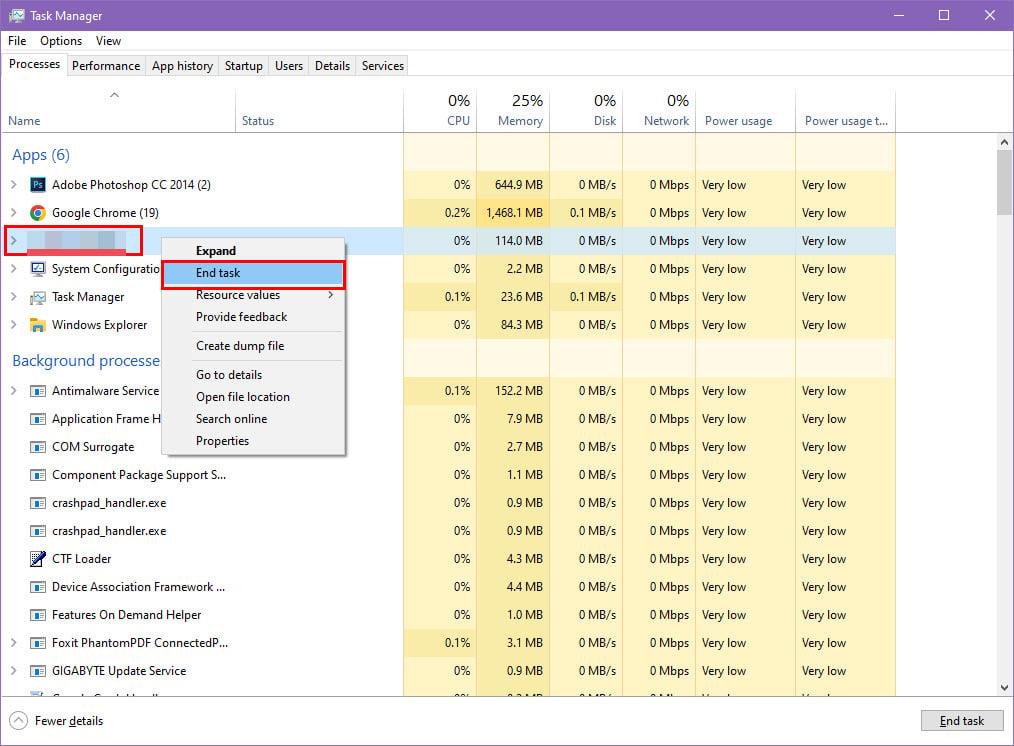
Google 시계의 오디오 목록
거기에 있는 동안 Spotify 재생 목록을 알람 소리에 연결할 수 있습니다. Spotify 옵션을 누르고 재생 목록을 선택하십시오. Google 시계 앱은 첫 번째 노래부터 재생 목록을 재생합니다. 더 이상 음성 녹음이 필요하지 않은 경우 사용할 수 있는 또 하나의 옵션입니다.
추가 자료
나중에 Google 시계 앱과 헤어질 준비가 되었고 다른 옵션이 필요한 경우 시도해 볼 수 있는 Android용 무료 알람 앱이 있습니다. 다른 흥미로운 기사는 Windows 컴퓨터에서 Focus Assist를 사용하는 방법 과 Windows 시계 앱이 로드되지 않는 경우 수행할 수 있는 작업 입니다 . 이것들은 당신이 시작할 수 있는 몇 가지에 불과하지만, 선택할 수 있는 것이 더 많이 있습니다.
결론
알람을 설정할 때 항상 내 목소리가 들리지 않을 수도 있지만 그렇게 하면 도움이 될 수 있습니다. 장치를 보지 않고도 알람이 무엇인지 기억해야 할 수도 있습니다. 스누즈 버튼을 누르는 경향이 있다면 해야 할 일을 알려주는 음성을 듣는 것이 필요한 것일 수 있습니다. Google 시계 앱을 사용하면 미리 녹음된 오디오 파일을 알람 소리로 추가할 수 있습니다. 쉽게 찾을 수 있도록 여러 오디오를 추가할 수 있습니다. 오디오 파일을 추가하는 이 옵션이 얼마나 유용하다고 생각하십니까? 아래 댓글로 알려주고 소셜 미디어에서 다른 사람들과 기사를 공유하는 것을 잊지 마세요.
페이스북 스토리는 만드는 재미가 있습니다. 안드로이드 기기와 컴퓨터에서 스토리를 만드는 방법을 소개합니다.
이 튜토리얼을 통해 Google Chrome 및 Mozilla Firefox에서 삽입된 비디오 자동 재생 기능을 비활성화하는 방법을 알아보세요.
삼성 갤럭시 탭 A가 검은 화면에 멈추고 전원이 켜지지 않는 문제를 해결합니다.
아마존 파이어 및 파이어 HD 태블릿에서 음악 및 비디오를 삭제하여 공간을 확보하고, 정리를 하거나 성능을 향상시키는 방법을 지금 읽어보세요.
아마존 파이어 태블릿에서 이메일 계정을 추가하거나 삭제하는 방법을 찾고 계신가요? 우리의 포괄적인 가이드가 단계별로 과정을 안내해 드립니다. 좋아하는 장치에서 이메일 계정을 간편하게 관리하세요. 이 꼭 읽어야 할 튜토리얼을 놓치지 마세요!
안드로이드 기기에서 앱이 시작 시 자동으로 실행되지 않도록 영구적으로 방지하는 두 가지 솔루션을 보여주는 튜토리얼입니다.
이 튜토리얼은 Google 메시징 앱을 사용하여 안드로이드 기기에서 문자 메시지를 전달하는 방법을 보여줍니다.
아마존 파이어에서 구글 크롬을 설치하고 싶으신가요? 킨들 기기에서 APK 파일을 통해 구글 크롬 설치하는 방법을 알아보세요.
안드로이드 OS에서 맞춤법 검사 기능을 사용하거나 비활성화하는 방법.
다른 장치의 충전기를 내 전화기나 태블릿에서 사용할 수 있는지 궁금하신가요? 이 유익한 포스트에는 몇 가지 답변이 있습니다.







